Использование фильтров и сохранение настроек
- База знаний
- Возможности
- Прочие возможности
- Использование фильтров и сохранение настроек
Создавайте наборы фильтров и моментально вызывайте их из меню. Наборы позволяют выбрать любые необходимые вам комбинации, например:
- просроченные чаты заданной группы операторов;
- чаты только в Telegram, в онлайн-чате или любом другом заданном мессенджере;
- чаты с резидентами определенной страны (местоположение определяется по коду мобильного телефона);
- чаты, которым присвоены заданные теги;
- чаты с одним клиентом.
По умолчанию в кабинете каждого оператора присутствует 3 набора фильтров, которые можно редактировать и удалять:
- просроченные;
- открытые;
- непрочитанные.
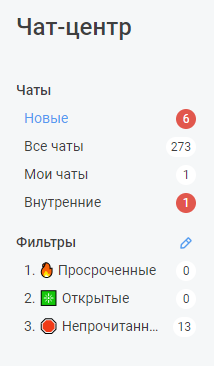
Как создать набор
1. Откройте окно фильтров. Для этого нажмите на иконку с воронкой в разделе Чаты.
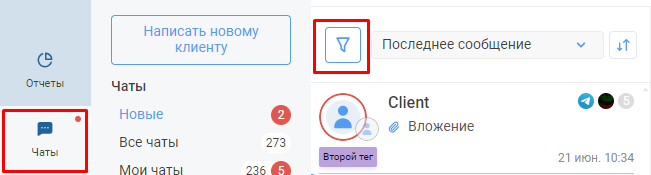
2. Настройте необходимый набор: например, непрочитанные чаты в WhatsApp от клиентов с тегом VIP.
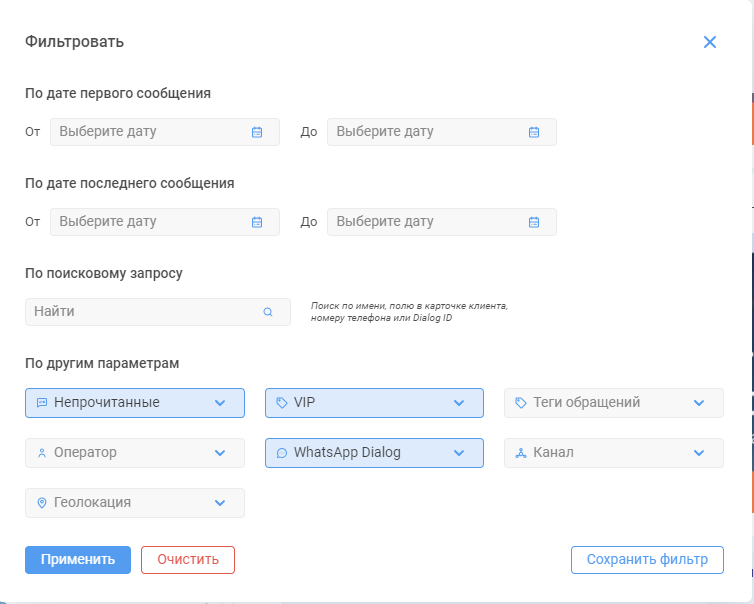
3. Нажмите на кнопку Сохранить.
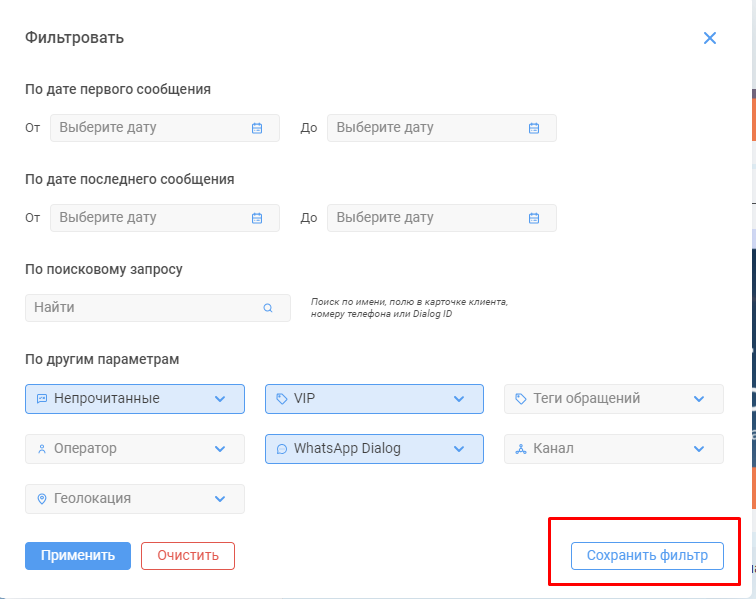
4. Появится новое поле. Введите в него название набора и нажмите Сохранить.
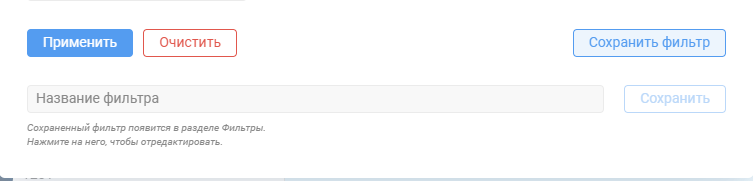
5. Сохраненный набор отобразится в разделе Фильтры.

Важно: фильтры настроенные в разделе Новые не могут быть сохранены. Сохранение фильтров чатов возможно только из вкладок Все или Мои.
Как пользоваться набором
Кликнув по набору, вы увидите соответствующие чаты. Количество наборов не ограничено, наборы отображаются по алфавиту.
Чтобы изменить набор, кликните на его название. Затем откройте панель фильтров, измените условия сортировки и нажмите на иконку с карандашом. Будет сохранена новая версия набора. Чтобы переименовать или удалить набор, нажмите на троеточие рядом с его названием.
- Каждый оператор может создать собственные наборы, которые будут отображаться только в его личном кабинете.
- Количество чатов в наборах обновляется при обновлении страницы и при выборе любого набора. Если количество чатов превысит 100, то в наборе количество будет отображено как 100+.
- Вы можете закрепить через набор чат с одним важным клиентом. Для этого укажите ID диалога или номер телефона клиента в поле поиска при формировании условий сортировки. Выберите соответствующее поле в выпадающем меню и укажите данные клиента. ID диалога состоит из 7 цифр, и указывается в URL чата с клиентом.




